Aduh adalah perangkat lunak manajemen bisnis all-in-one opensource yang disertakan dengan rangkaian berbagai aplikasi bisnis untuk berbagai kegunaan seperti eCommerce, manajemen proyek, helpdesk, akuntansi, inventaris, dan pembuat situs web.
Dalam artikel ini, Anda akan mempelajari cara memasang Odoo (Sumber Terbuka ERP dan CRM ) di CentOS 8 dan RHEL 8 .
Langkah 1:Perbarui Sistem dan Instal Repositori EPEL
1. Langkah pertama dalam menginstal Odoo adalah menginstal repositori EPEL yang menyediakan satu set paket tambahan untuk Linux perusahaan. Tapi pertama-tama, pastikan untuk memperbarui sistem seperti yang ditunjukkan.
$ sudo dnf update
2. Setelah pembaruan sistem selesai, instal EPEL repositori seperti yang ditunjukkan.
$ sudo dnf install epel-release
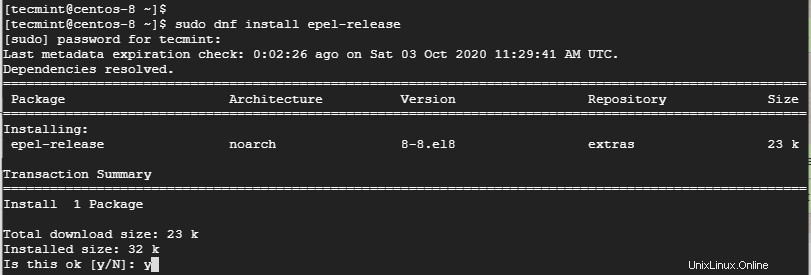
Langkah 2:Instal Python3 dan Dependensi Lainnya
3. Selanjutnya, instal Python 3 dan dependensi lain yang diperlukan yang diperlukan oleh Odoo seperti yang ditunjukkan.
$ sudo dnf install python36 python36-devel git gcc wget nodejs libxslt-devel bzip2-devel openldap-devel libjpeg-devel freetype-devel
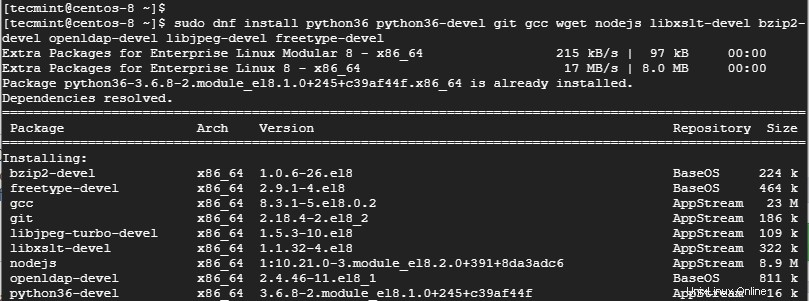
Langkah 3:Instal dan Konfigurasi PostgreSQL di CentOS 8
4. PostgreSQL adalah sistem manajemen basis data relasional sumber terbuka dan gratis yang digunakan dalam beragam aplikasi untuk menyimpan data. Kita perlu menginstal PostgreSQL untuk Odoo dan untuk melakukannya, jalankan perintah.
$ sudo dnf install postgresql-server postgresql-contrib
5. Selanjutnya, inisialisasi PostgreSQL baru kluster basis data.
$ sudo postgresql-setup initdb

6. Setelah cluster database diinisialisasi, mulai ulang, dan aktifkan PostgreSQL seperti yang ditunjukkan.
$ sudo systemctl restart postgresql $ sudo systemctl enable postgresql
7. Untuk mengonfirmasi bahwa database aktif dan berjalan, jalankan.
$ sudo systemctl status postgresql
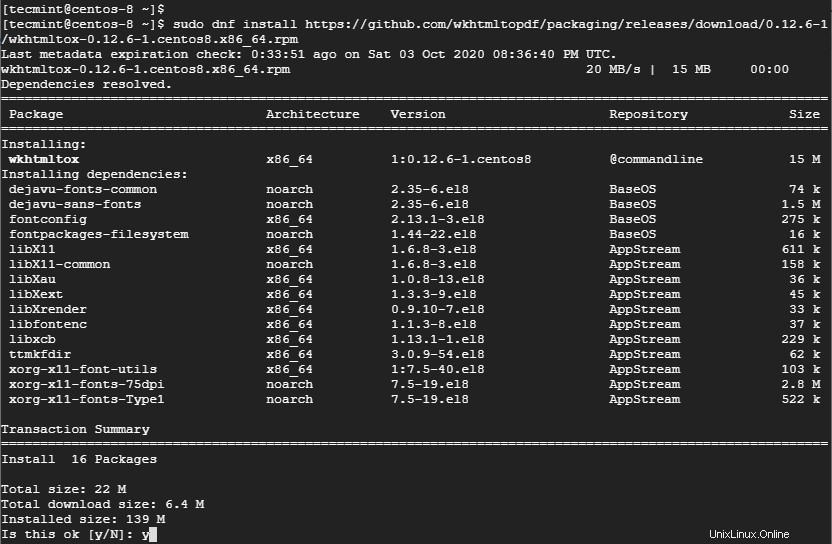
Langkah 4:Instal Alat Wkhtmltopdf di CentOS 8
8. Untuk Odoo untuk mencetak PDF laporan, itu memerlukan paket yang disebut Wkhtmltopdf . Ini digunakan untuk merender HTML ke PDF dan format gambar lainnya. Paket rpm tersedia di Github dan Anda dapat menginstalnya seperti yang ditunjukkan.
$ sudo dnf install https://github.com/wkhtmltopdf/wkhtmltopdf/releases/download/0.12.5/wkhtmltox-0.12.5-1.centos8.x86_64.rpm
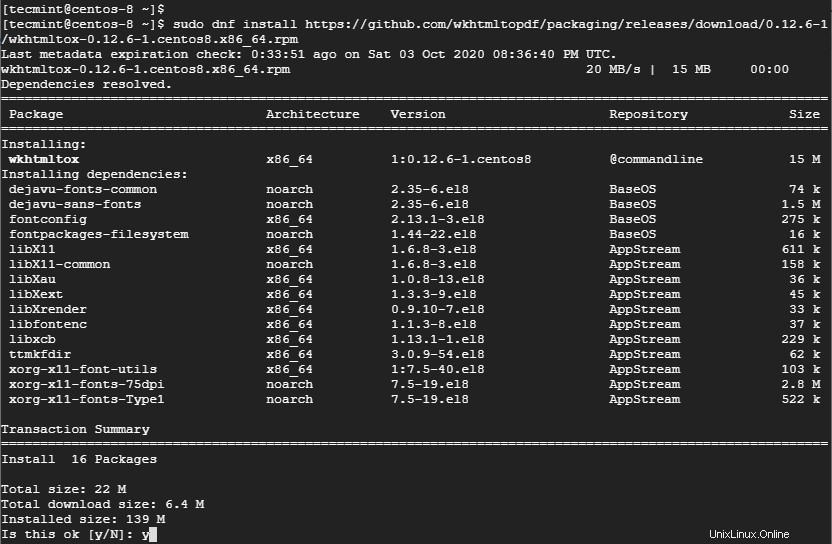
Langkah 5:Instal dan Konfigurasikan Odoo di CentOS 8
9. Kami akan menambahkan pengguna sistem baru yang akan kami gunakan untuk menjalankan Odoo melayani. Dalam ilustrasi ini, kita akan membuat pengguna bernama Odoo , namun, jangan ragu untuk memilih nama pengguna sewenang-wenang. Direktori home terletak di /opt/odoo direktori.
$ sudo useradd -m -U -r -s /bin/bash odoo -d /opt/odoo
10. Untuk mulai menginstal Odoo, pertama-tama alihkan ke Odoo pengguna yang kita buat di atas.
$ sudo su - odoo
11. Kemudian kloning repositori git.
$ git clone https://www.github.com/odoo/odoo --depth 1 --branch 13.0 /opt/odoo/odoo13
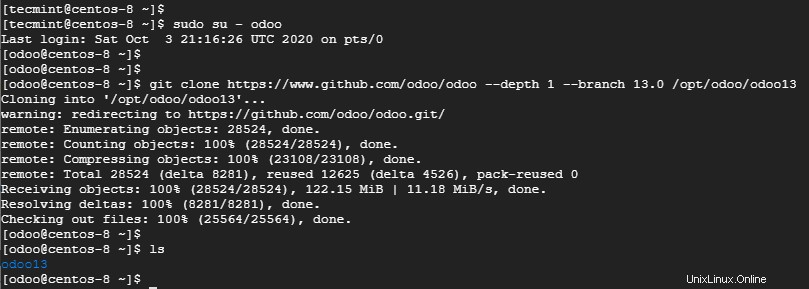
12. Selanjutnya, clone lingkungan virtual seperti yang ditunjukkan.
$ cd /opt/odoo $ python3 -m venv odoo13-venv
13. Setelah lingkungan virtual dibuat, aktifkan menggunakan perintah berikut.
$ source odoo13-venv/bin/activate
Seperti yang Anda amati, prompt berubah seperti yang ditunjukkan.

14. Di dalam lingkungan virtual, instal modul Python yang diperlukan untuk instalasi Odoo berjalan lancar.
$ pip3 install -r odoo13/requirements.txt
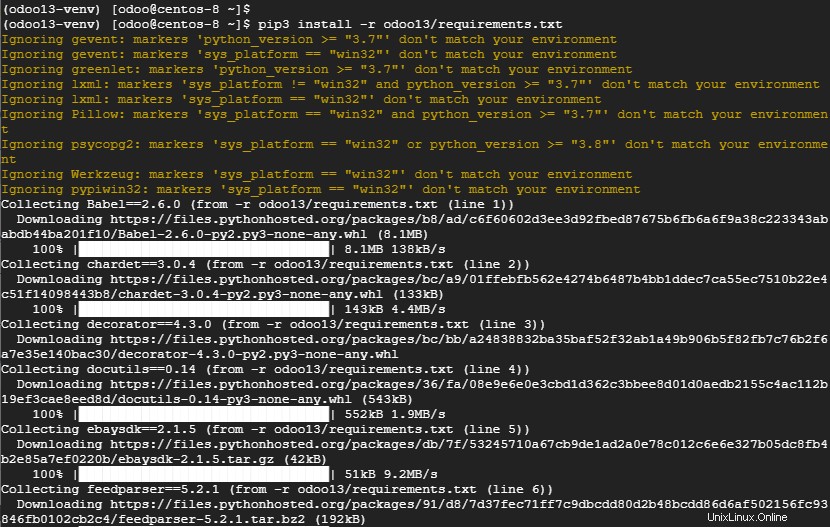
15. Setelah instalasi modul Python selesai, keluar dari lingkungan virtual dan kembali ke pengguna sudo.
$ deactivate && exit
16. Meskipun opsional. Praktik terbaik menentukan pemasangan modul khusus di direktori terpisah. Dengan mengingat hal itu, kami akan melanjutkan untuk membuat direktori untuk modul khusus dan kemudian menetapkan kepemilikan direktori ke 'Odoo ' pengguna.
$ sudo mkdir /opt/odoo/odoo13-custom-addons $ sudo chown -R odoo:odoo /opt/odoo/odoo13-custom-addons
17. Dengan cara yang sama, kita akan membuat direktori log kustom dan file log seperti yang ditunjukkan.
$ sudo mkdir /var/log/odoo13 $ sudo touch /var/log/odoo13/odoo.log $ sudo chown -R odoo:odoo /var/log/odoo13/
18. Selanjutnya, buat file konfigurasi khusus untuk Odoo seperti yang ditunjukkan.
$ sudo vim /etc/odoo.conf
Tempel konfigurasi berikut dan simpan file.
[options] ; This is the password that allows database operations: admin_passwd = strong_password db_host = False db_port = False db_user = odoo db_password = False xmlrpc_port = 8069 ; longpolling_port = 8072 logfile = /var/log/odoo13/odoo.log logrotate = True addons_path = /opt/odoo/odoo13/addons,/opt/odoo/odoo13-custom-addons
Pastikan untuk mengganti strong_password dengan kata sandi pilihan Anda.
Langkah 6:Buat File Unit Odoo Systemd
19. Sekarang, buat file unit systemd untuk Odoo .
$ sudo vim /etc/systemd/system/odoo13.service
Tempel konfigurasi berikut dan simpan file.
[Unit] Description=Odoo13 #Requires=postgresql-10.6.service #After=network.target postgresql-10.6.service [Service] Type=simple SyslogIdentifier=odoo13 PermissionsStartOnly=true User=odoo Group=odoo ExecStart=/opt/odoo/odoo13-venv/bin/python3 /opt/odoo/odoo13/odoo-bin -c /etc/odoo.conf StandardOutput=journal+console [Install] WantedBy=multi-user.target
20. Muat ulang systemd dari perubahan baru yang dibuat pada file.
$ sudo systemctl daemon-reload
21. Kemudian mulai dan aktifkan Odoo seperti yang ditunjukkan.
$ sudo systemctl start odoo $ sudo systemctl enable odoo
22. Untuk mengonfirmasi status Odoo, jalankan perintah:
$ sudo systemctl status odoo
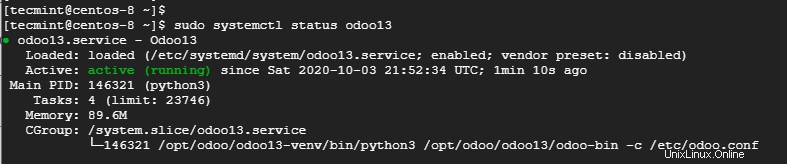
23. Anda juga dapat menggunakan perintah netstat untuk memeriksa apakah Odoo mendengarkan pada port 8069 – yang merupakan port default.
$ sudo netstat -pnltu | grep 8069

24. Agar Odoo dapat diakses di browser, buka port melintasi firewall.
$ sudo firewall-cmd --add-port=8069/tcp --zone=public --permanent $ sudo firewall-cmd --reload
Langkah 7:Instal Nginx sebagai Proxy Terbalik untuk Odoo
25. Terakhir, kita akan menginstal Nginx server web yang akan bertindak sebagai proxy terbalik ke Odoo kami contoh. Jadi, jalankan perintah:
$ sudo dnf install nginx
26. Selanjutnya, buat file host virtual baru.
$ sudo vim /etc/nginx/conf.d/odoo13.conf
dan rekatkan konfigurasi berikut seperti yang ditunjukkan.
upstream odoo {
server 127.0.0.1:8069;
}
server {
listen 80;
server_name server-IP;
access_log /var/log/nginx/odoo13.access.log;
error_log /var/log/nginx/odoo13.error.log;
location / {
proxy_set_header X-Forwarded-Host $host;
proxy_set_header X-Forwarded-For $proxy_add_x_forwarded_for;
proxy_set_header X-Forwarded-Proto $scheme;
proxy_set_header X-Real-IP $remote_addr;
proxy_redirect off;
proxy_pass http://odoo;
}
location ~* /web/static/ {
proxy_cache_valid 200 90m;
proxy_buffering on;
expires 864000;
proxy_pass http://odoo;
}
gzip_types text/css text/less text/plain text/xml application/xml application/json application/javascript;
gzip on;
}
Simpan dan keluar dari file konfigurasi.
27. Sekarang mulai dan aktifkan server web Nginx.
$ sudo systemctl start nginx $ sudo systemctl enable nginx
28. Konfirmasikan bahwa Nginx sedang berjalan seperti yang ditunjukkan.
$ sudo systemctl status nginx
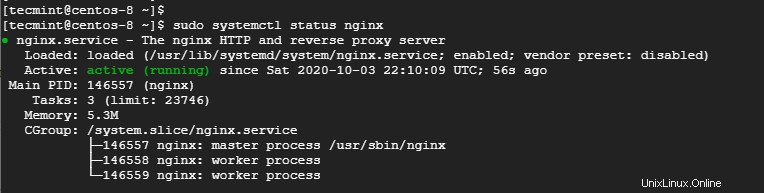
Pada titik ini, kita semua selesai dengan konfigurasi. Langkah terakhir adalah menyelesaikan penyiapan di browser web.
Langkah 8:Menyelesaikan Penyiapan Odoo
29. Luncurkan browser web dan kunjungi IP server Anda seperti yang ditunjukkan.
http://server-ip/
Halaman web yang mirip dengan yang di bawah ini akan ditampilkan. Untuk kata sandi utama, gunakan kata sandi yang ditentukan di Langkah 5 saat membuat file konfigurasi Odoo khusus. Kemudian lanjutkan untuk mengisi semua entri lainnya dan klik ‘Buat database '.

30. Ini akan mengantar Anda ke dasbor Odoo yang menunjukkan berbagai aplikasi yang dapat diinstal.
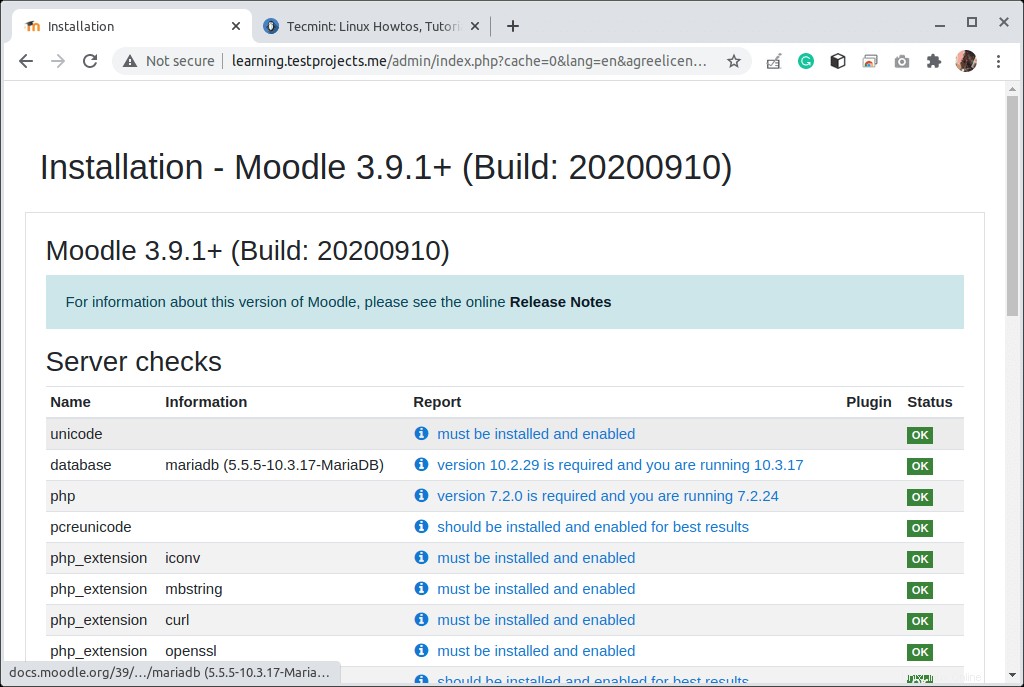
Dan ini mengakhiri tutorial kami untuk hari ini. Dalam panduan ini, Anda mempelajari cara memasang Odoo di CentOS 8 .